winclone使用教程
在使用MAC电脑安装双系统时,Winclone是一个非常实用的工具,它能够帮助用户在MAC系统上轻松地创建、备份和恢复Windows分区。通过Winclone,用户可以快速而安全地在MAC电脑上安装Windows系统,实现双系统的灵活切换。本文将介绍如何使用Winclone来安装双系统,让您轻松享受MAC和Windows系统带来的不同体验。
操作方法:
1.第一步,打开电脑的磁盘工具

2.第二步,根据自己实际情况为window系统分区。注意:格式选择【 MOD-FAT 】,分区方案选择【GUID】。然后耐心等待分区完成。
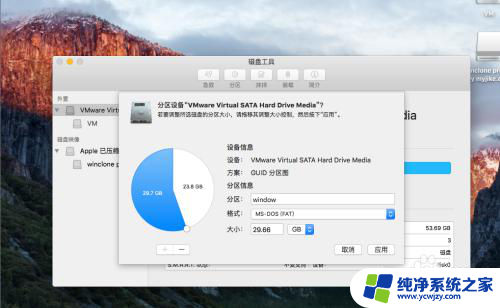
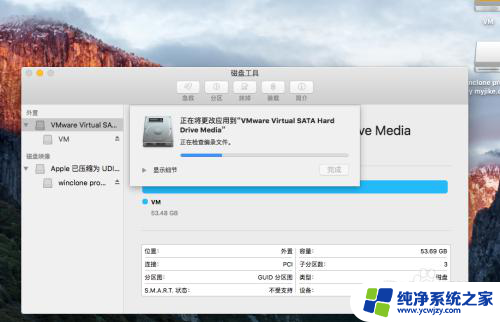
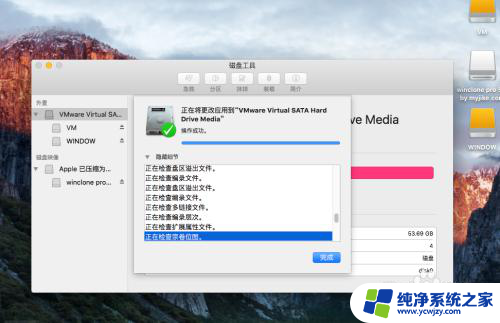
3.第三步,分完区后。就是安装winclone 软件。但如果你的系统是10.11 os x caption系统新增加了系统完整性保护SIP,如果想使用winclone恢复镜像。必须关闭,不然会产生错误,导致无法启动windows。(教程看百度。)
4.安装winclone软件。双击打开安装包。就会打开一个新窗口。(注意:接下来我们需要签名安装winclone )
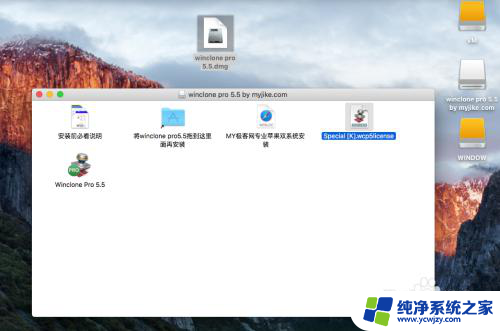
5.然后把窗口 里,把 【winclone pro 5.5】 拖进【 将winclone pro5.5拖到这里面再安装】,然后 点击 Special [K].wcp5license。
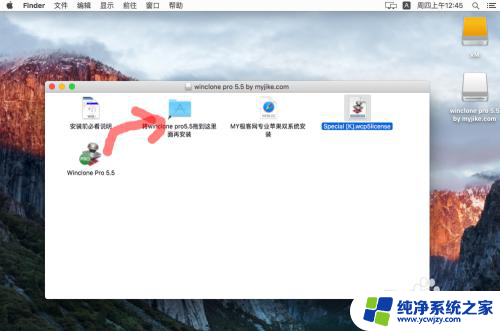
6.然后出现一个新的对话框,选择 Agree ,然后点击 ok 。
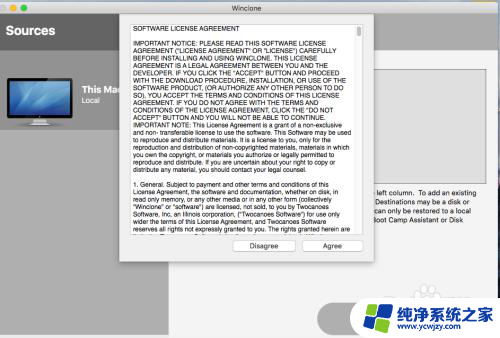
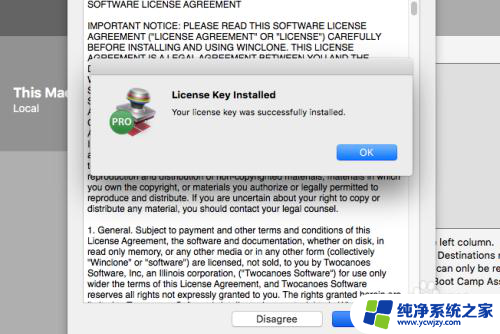
7.安装完毕后。就把自己需要的 winclone版的 window恢复镜像文件拖入到这个对话框里。然后点击 左侧 栏目新出现的 镜像文件
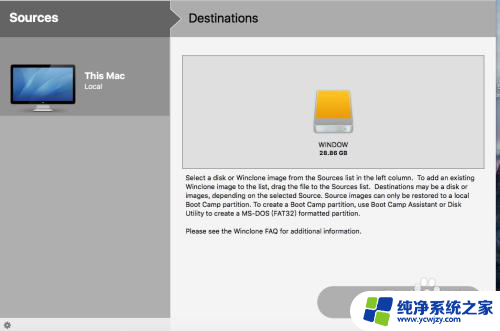
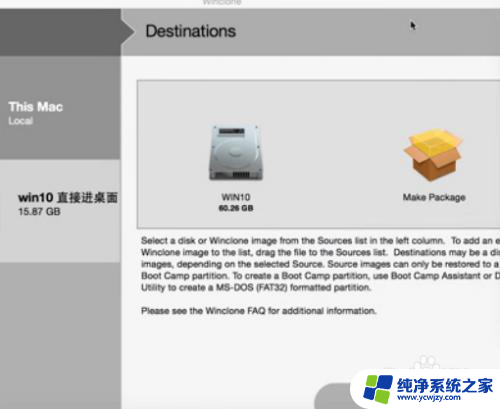
8.然后 选择 自己刚刚 分出来【 window 分区】,点击右下方的【 Restore to Volume 】选项。然后 【Restore】。
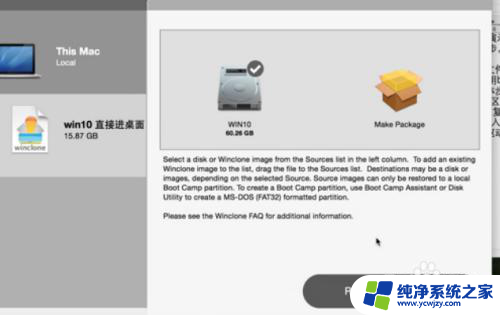
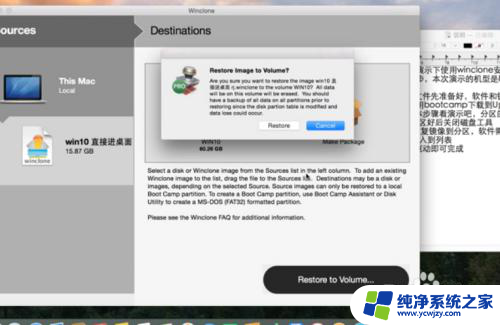
9.最后耐心等待 恢复 镜像到window盘里
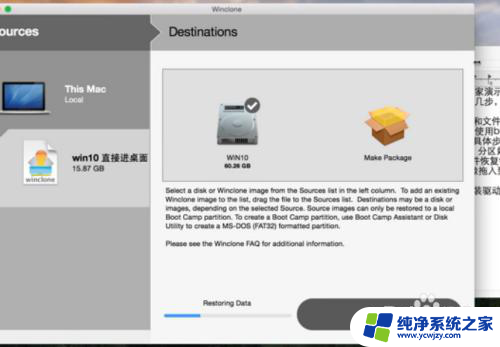
10.选择 window8 ,启动目标磁盘 选择 window。电脑重启OK
以上就是winclone使用教程的全部内容,如果你遇到了这个问题,不妨试试以上方法来解决,希望对大家有所帮助。
- 上一篇: 数据库2008r2安装步骤
- 下一篇: 安装打印机时搜索不到打印机怎么办
winclone使用教程相关教程
- windows安装器怎么使用 Windows安装器使用教程详解
- ps2019cc安装破解教程永久 PS2019CC详细使用教程
- ttf字体win10使用教程:如何在Win10系统中安装和应用TrueType字体?
- win10录音机安装教程:如何安装并使用win10自带的录音机?
- ps4手柄ds4windows设置 DS4Windows使用教程下载安装
- 系统之家一键重装教程 系统之家装机大师使用教程图文详解
- 藏文键盘图片 电脑上安装藏文键盘并使用的详细教程
- 用户没有足够的权限安装应用程序?解决方法教程来了!
- 2020cad安装激活教程 AutoCAD2020安装教程及激活教程详解
- Windows Vista用U盘安装教程
- 使用u盘将win11重做win7系统
- excel打开提示安装
- 电脑加装内存条要重新安装系统吗
- 没有密钥怎么安装win10
- 怎么把打印机设置成网络打印机
- 苹果电脑安装五笔输入法
系统安装教程推荐
win10系统推荐